Denon DSD-300 User Manual

QUICK SETUP GUIDE
www.denon.com
WIRELESS MUSIC SYSTEM
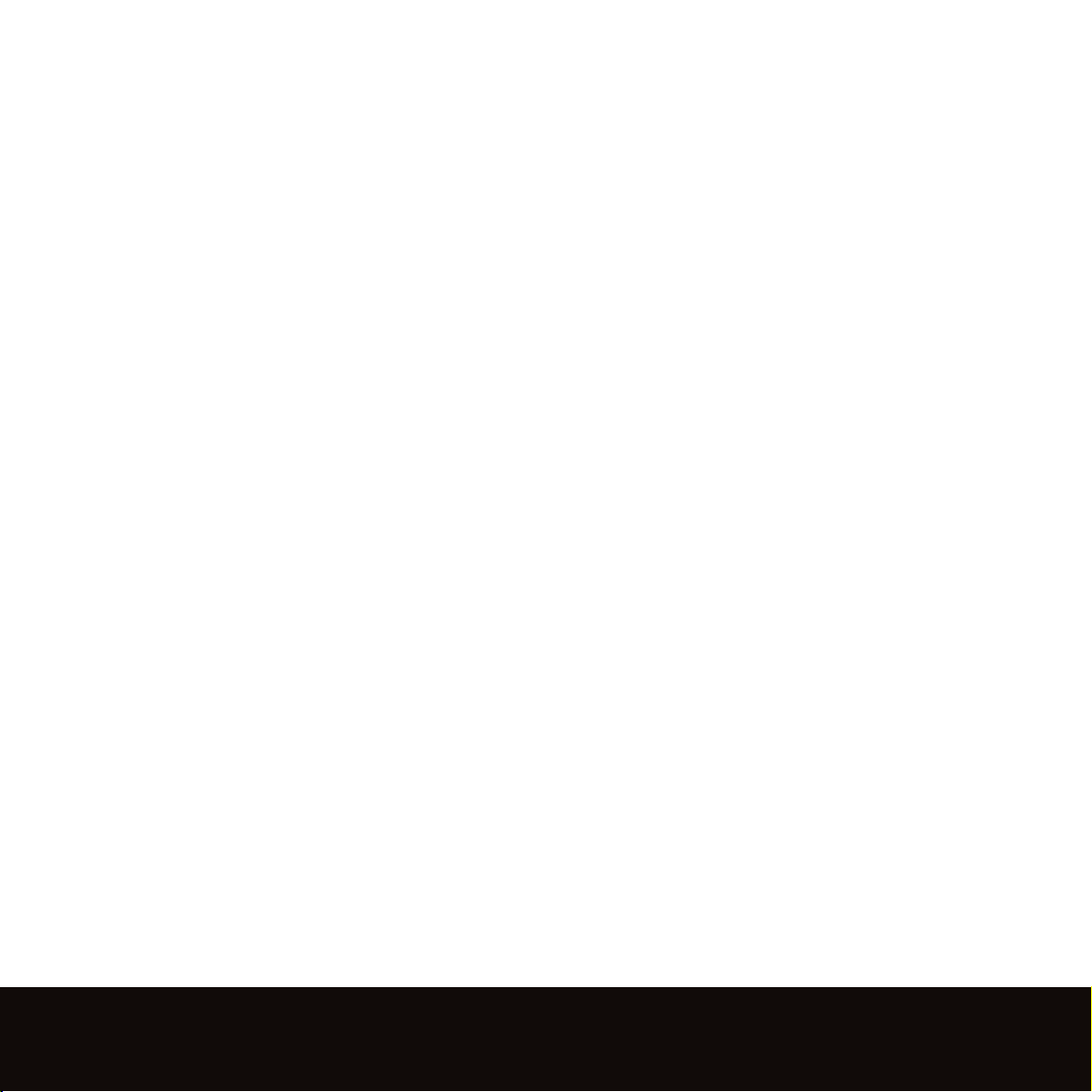
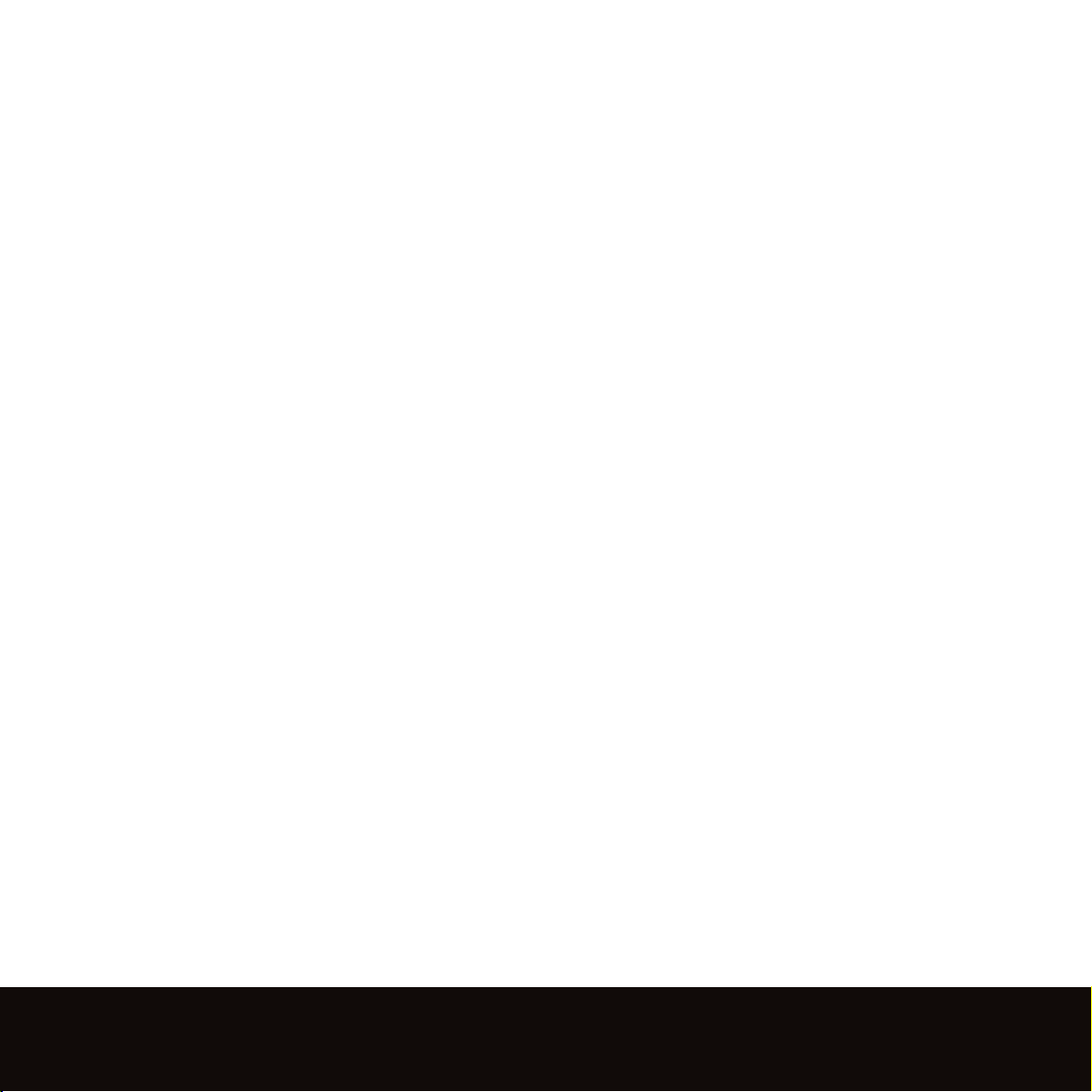
THANK YOU FOR PURCHASING THE DENON COCOON PORTABLE
VIELEN DANK FÜR DEN KAUF VON DENON COCOON PORTABLE
MERCI D’AVOIR FAIT L’ACQUISITION DU DENON COCOON PORTABLE
GRACIAS POR ADQUIRIR DENON COCOON PORTABLE
BEDANKT DAT U HEBT GEKOZEN VOOR DE DENON COCOON
PORTABLE
GRAZIE PER AVER SCELTO DENON COCOON PORTABLE
TACK FÖR ATT DU VALT DENON COCOON PORTABLE
デノン COCOON PORTABLE をお買い上げ 頂きありがとうございます
感谢您购买 DENON COCOON PORTABLE
EN
DE
FR
ES
NL
IT
SE
JP
CH
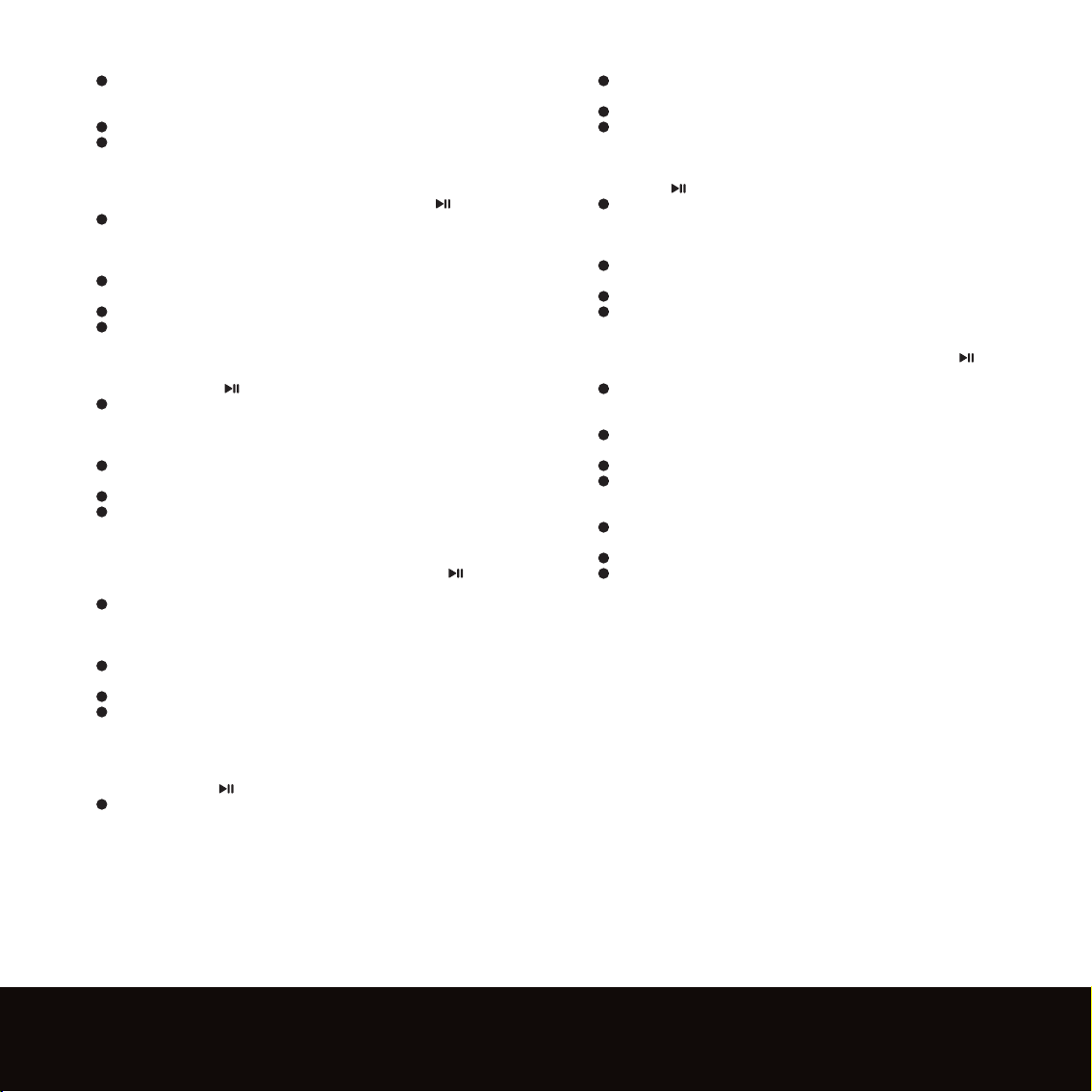
4
STARTVORG ANG
1
Verbinden Sie das mitgelieferten Netzteil mit der Cocoon Portable
und einer Strom-Steckdose. Schalten Sie das Gerät am
Netzschalter ein.
2
Bitte warten Sie, während Cocoon Portable gestartet wird …
*
[nur europäische Modelle]:
Wählen Sie mit den Tasten + und – die Option „Netzwerk immer
ein“, wenn Sie AirPlay™ nutzen oder wählen Sie „Netzwerk im
Standby aus“, um Energie zu sparen, wenn Cocoon Portable in
den Standby-Modus wechselt. Drücken Sie die Taste
.
3
Wenn auf dem Display „Dock“ angezeigt wird, wechseln Sie zur
nächsten Seite …
DÉMARRAGE
1
Branchez l’adaptateur secteur fourni entre le Cocoon Portable et
une prise secteur. Mettez l’interrupteur « POWER » sur « ON ».
2
Veuillez patienter durant le démarrage de votre Cocoon Portable …
*
[Modèle européen uniquement]:
Utilisez les boutons + et – pour sélectionner l’option « Réseau tou-
jours activé » avec AirPlay™ ou l’option « Réseau toujours désactivé
en veille » pour économiser l’électricité en mode Veille alimentation.
Pressez le bouton
pour validez.
3
Quand le Cocoon Portable affiche « Dock », consultez la page
suivante…
INICIO
1
Conectar el adaptador de AC suministrado entre Cocoon Portable
y la toma de corriente. Poner el conmutador de “POWER” en “ON”.
2
Espera hasta que Cocoon Portable empiece …
*
[solo modelo europeo]:
Emplea los botones + y – para seleccionar “Red siempre conectada”
si utilizas AirPlay™ o selecciona “Desconexión de red en modo en
espera” para ahorrar electricidad cuando Cocoon Portable esté
en bajo consumo por modo de espera. Pulsa el botón el
para
seleccionar.
3
Cuando Cocoon Portable muestra el mensaje “Dock”, ve a la página
siguiente…
OPSTARTEN
1
Gebruik de meegeleverde AC adapter om de Cocoon Portable
van stroom te voorzien. Zet de “POWER” schakelaar op “AAN”.
2
Cocoon Portable wordt opgestart. Een ogenblik geduld…
*
[Alleen Europees model:]
Als u gebruik wilt maken van AirPlay, gebruik dan de knoppen +
en – om “Netwerk altijd ingeschakeld” te selecteren, of selecteer
“Netwerk uitgeschakeld in stand-by” om energie te besparen
wanneer de Cocoon Portable zich in de stand-bymodus bevindt.
Druk op de knop
.
3
Als op de Cocoon Portable “Dock” wordt weergegeven, ga dan
naar de volgende pagina…
DE IT
SE
JP
CH
FR
ES
NL
AVVIO
1
Collegate l’alimentatore AC fornito in dotazione tra il Cocoon Portable
ed una presa di corrente. Posizionate l’interruttore “POWER” su “ON”.
2
Attendere l’avvio di Cocoon Portable …
*
[Soltanto modello europeo]:
Servirsi dei pulsanti + e – per selezionare “Rete sempre attiva”,
se si utilizza AirPlay™, oppure selezionare “Rete inattiva in standby”
quando Cocoon Portable si trova in modalità standby. Premere il
pulsante
per selezionare l’opzione scelta.
3
Quando Cocoon Portable visualizza “Dock”, andare a pagina
successiva …
UPPSTART
1
Anslut den medföljande AC-adaptern till Cocoon Portable och ett
vägguttag. Sätt POWER-knappen i läge ON.
2
Var god vänta medan Cocoon Por table startar …
*
[Gäller endast europeisk modell]:
Använd knapparna ”+” och ”-” för att välja “Nätverk alltid på” om du
använder AirPlay™ eller välj ”Nätverk av i standby” för att spara ström
när Cocoon Portable är i standby-läge. Tryck på knappen
II för att
välja.
3
När Cocoon Portable visar ”Dock”, vänd till nästa sida …
はじめに
1
付属 の A C ア ダ プ タ でコク ーン をコン セ ント に つ な いでくだ さい 。
電源スイッチを「O N」にしてください。
2
コク ーン が 起 動 するま で、しばらくお 待 ちくださ い 。
3
「Dock」 を表示したら次の ペー ジへ 。
启动
1
请将附属的AC适配器连接Cocoon Portable 和电源 插座 请。
将电 源打开。
2
Cocoon Portable 正在启动,请稍后 ...
3
Cocoon Portable 显示 “Dock”(底座)时,转向下一页面 ...
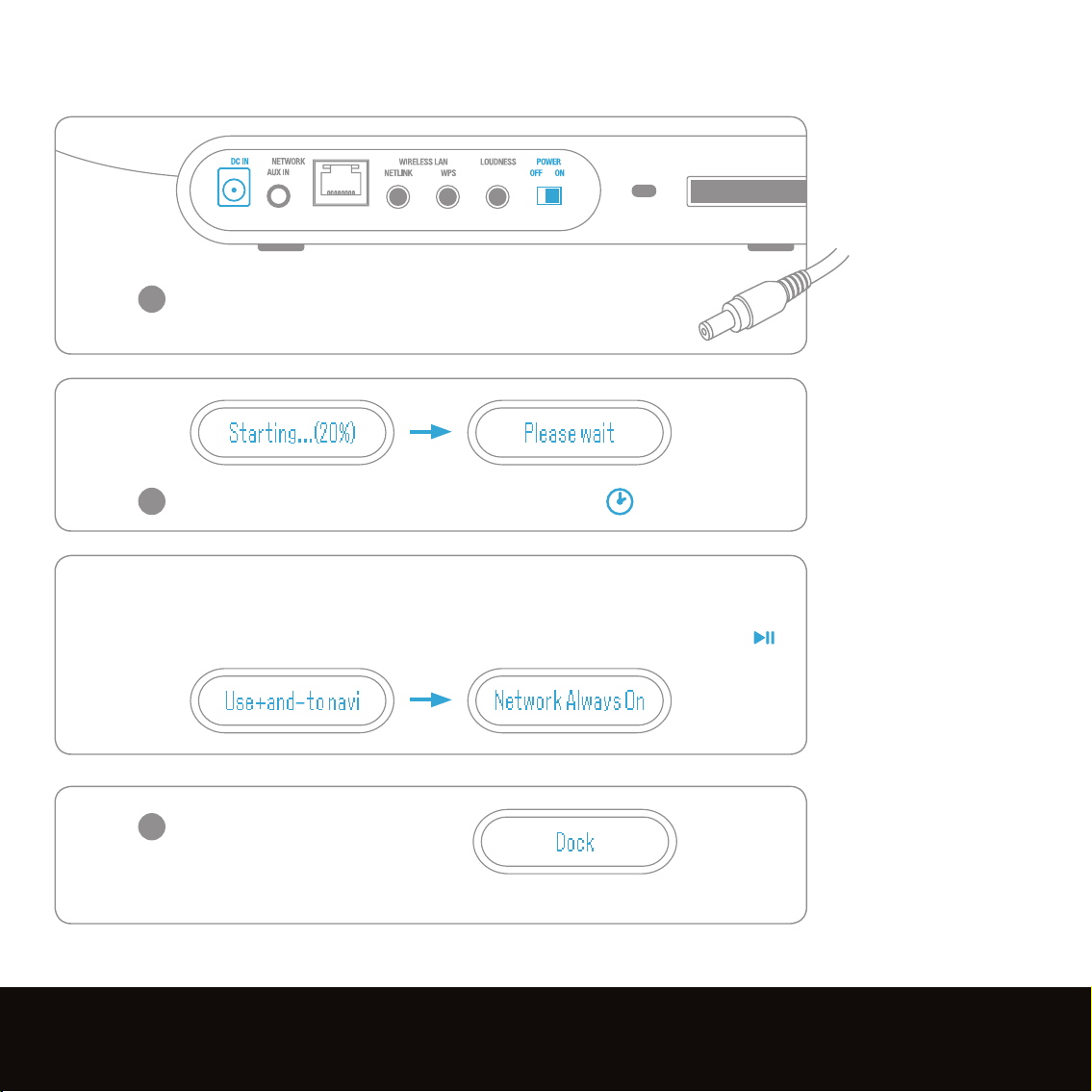
5
START UP
Connect the supplied AC adaptor between the Cocoon Portable
and a power outlet. Set the “POWER” switch to “ON”.
1
When the Cocoon Portable
displays “Dock”, proceed
to the next page …
3
Please wait while the Cocoon Portable starts up …
2
*[European model only]:
Use the + and - buttons to select “Network Always On” if you use AirPlay™ or select “Network Off
in Standby” to save power when the Cocoon Portable is in Standby Power mode. Press the
button to select.
60 – 90 s
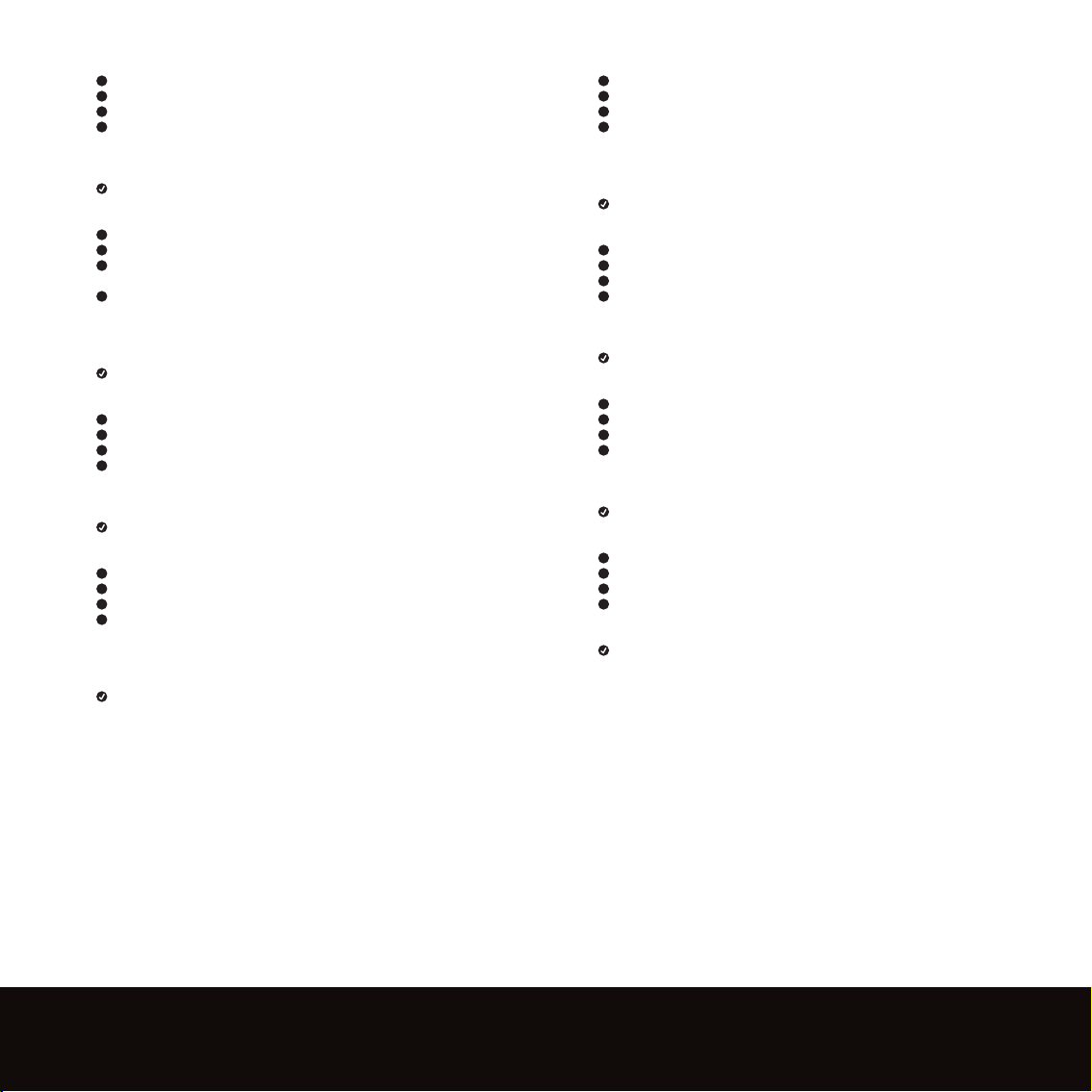
6
MUSIK ABSPIELEN
1
Berühren Sie das Display, um das Dock auszufahren.
2
Setzen Sie Ihr iPhone oder iPod auf das Dock.
3
Öffnen Sie Ihre Musik-App und beginnen Sie die Musik wiedergabe!
*
Wenn Sie Ihr iOS-Gerät andocken, kann folgende Meldung
erscheinen. Wählen Sie „Ignorieren“, wenn Sie Musiktitel direkt von
Ihrem iOS-Gerät hören wollen oder wählen Sie „App Store“, um die
Denon Cocoon App aus dem App Store zu installieren.
Wenn Sie die Cocoon App installieren wollen, gehen Sie zu Seite 17.
PROFITEZ DE VOTRE MUSIQUE
1
App uyez sur l’écran pour dévoiler la station d’accueil.
2
Placez votre iPhone ou iPod dans la station d’accueil.
3
Lancez votre application musicale favorite et profitez de vos
musiques!
*
Quand vous insérez votre appareil iOS dans le Cocoon Por table, le
message suivant peut apparaître. Sélectionnez « Ignorer » si vous
souhaitez écouter de la musique directement depuis votre appareil
iOS ou « App Store » si vous désirez installer l’application Denon
Cocoon à partir de l’App Store.
Si vous souhaitez installer l’application Cocoon, allez à la page 17.
CÓMO DISFRUTAR DE TU MÚSICA
1
Puls a la pantalla par a dejar a la vista la base.
2
Coloca el iPhone o iPod en la base.
3
¡Inicia tu aplicación de música favorita y empieza a escuchar!
*
Cuando acoplas el dispositivo iOS, es posible que aparezca el
mensaje siguiente. Selecciona “Ignorar” si deseas escuchar música
inmediatamente desde tu dispositivo iOS o selecciona “App Store”
si deseas instalar la aplicación Denon Cocoon desde la App store.
Si quieres instalar la aplicación Cocoon, ve a la página 17.
NAAR MUZIEK LUISTEREN
1
Ontgre ndel uw iOS device.
2
Plaats de iPhone of iPod op het dock.
3
Open uw favoriete muziek-app en start met luisteren!
*
Wanneer u uw iOS-apparaat in het dock plaatst, wordt mogelijk
het volgende bericht weergegeven. Selecteer “Negeer” als u de
muziek van uw iOS-apparaat rechtstreeks wilt afspelen of selecteer
“App Store” als u de Denon Cocoon-app wilt installeren vanuit de
App Store.
Als u de Cocoon-app wilt installeren, ga dan naar pagina 17.
ASCOLTO DELLA MUSICA
1
Prem ere il display per scopri re la docking station.
2
Inserire il iPhone o iPod nella docking station.
3
Avviando l’app musicale preferita, inizia l’ascolto!
*
Quando si effettua il docking al dispositivo iOS, potrebbe apparire il
seguente messaggio. Selezionare “Ignora” se si desidera ascoltare
immediatamente la musica dal dispositivo iOS oppure selezionare
“App Store” se si desidera installare la Denon Cocoon App dall’App
store.
Se si desidera installare la Cocoon App, andare a pagina 17.
NJUT AV DIN MUSIK
1
Tryck på displayen för att öppna dockan.
2
Placera din iPhone eller iPod i dockan.
3
Starta din favoritmusikapp och börja lyssna!
*
När du dockar din iOS-enhet kan följande meddelande komma
att visas. Välj ”Ignorera” om du vill lyssna på musik direkt från din
iOS-enhet eller väl ”App Store” om du vill installera Denon Cocoon-
appen från App store.
Om du vill installera Cocoon-appen, gå vidare till si d 17.
音 楽 を 楽しみ ましょう
1
トレ イを 押 すとドック が 出 て きま す。
2
iPhone, iPodをドックに 接 続してくださ い 。
3
音楽を再生してください.
*
iOSデバイスをドックに接続 すると次のメッセージが 表 示されること
が あ り ま す .す ぐ に 音 楽 を 楽 し み た い と き は「 無 視 」を 選 ん で く だ さ
い.コクーンアプリをインストールしたいときは「App Store」を 選 ん
でください .
コクーンアプリのインストールについては、17 ページ をご 覧くださ い .
欣赏您的音乐
1
按下显示屏以露出底座。
2
将您的 iPhone 或 iPod 设备放入底座。
3
开启您最喜爱的音乐应用程序,开始聆听!
*
将您的 iOS 设备放入底座上时,以下消息将显示。如果要立即使用
您的 iOS 设 备 聆 听 音 乐 ,选 择 “忽略”(否),或如果要从 App Store
安装 Denon Cocoon 应 用 程 序 ,选 择 “App Store”( 是 )。
如要安装 Cocoon 应 用 程 序 ,请 转 至 第 17 页。
DE IT
SE
JP
CH
FR
ES
NL
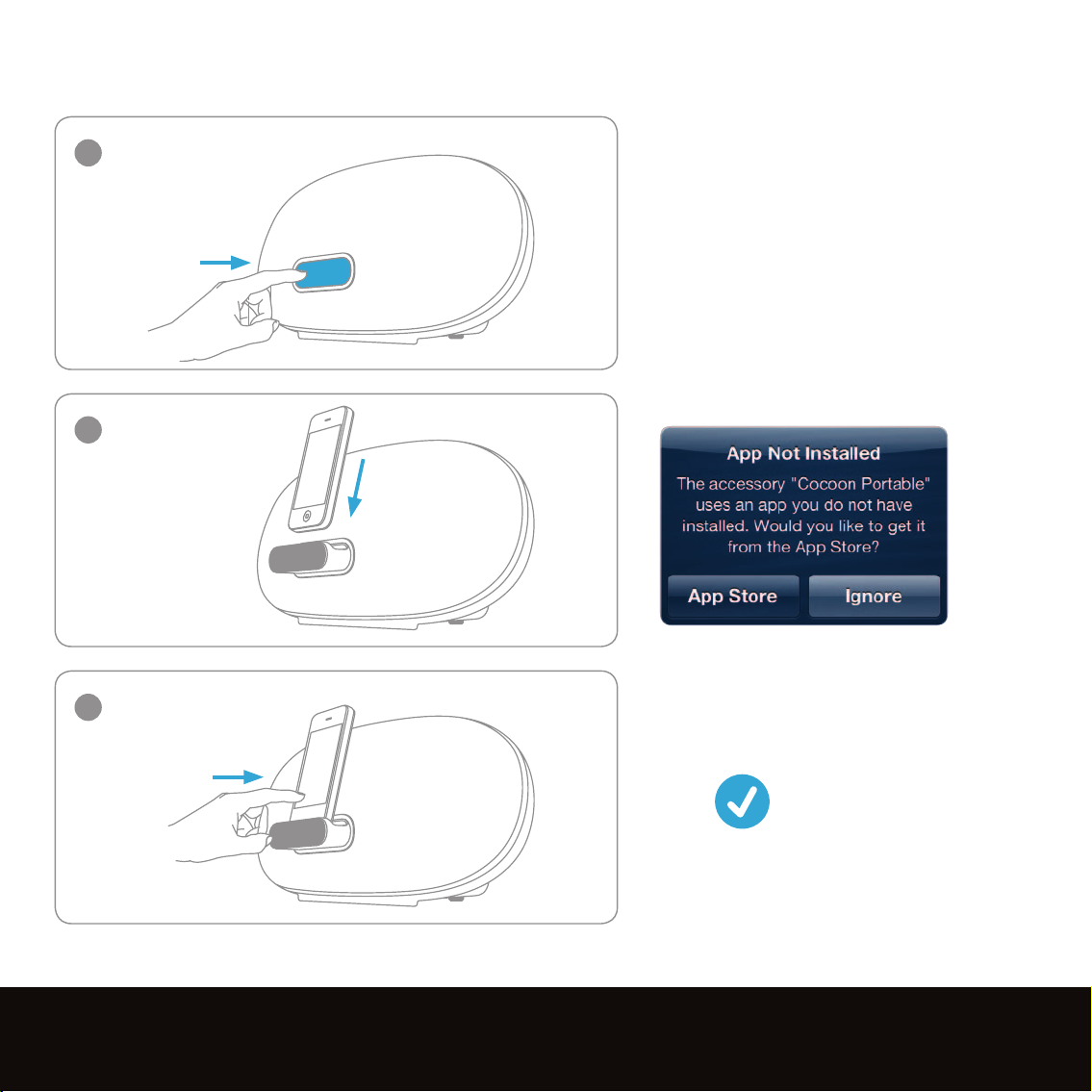
7
ENJOYING YOUR MUSIC
1
2
Press the display
to reveal the dock.
Place your iPhone or
iPod into the dock.*
If you want
to install the
Cocoon App,
go to pa g e 17
3
Launch your favorite
music app and
start listening!
* When you dock your iOS device
the following message may appear.
Select “Ignore” if you want to listen
to music immediately from your iOS
device or select “App Store” if you
want to install the Denon Cocoon
App from the App store.

8
EINE VERBINDUNG ZU IHREM HEIM-NETZWERK HERSTELLEN
Wählen Sie eine der folgenden Möglichkeiten.
1
Über WLAN
A
iOS-Gerät | Wenn Sie im Besit z eines iOS-Geräts sind, gehen Sie zu
Seite 11.
B
WPS-Router | Wenn Sie nicht im Besitz eines iOS-Geräts sind,
sondern einen WPS-Router besitzen, gehen Sie zu Seite 19.
C
Keinen WPS-Router | Wenn Sie kein iOS-Gerät und keinen
WPS-Router besitzen, gehen Sie zu Seite 21.
2
Kabelgebunden |
Stellen Sie den Netzschalter bevor Sie die Stromversorgung
herstellen auf „ Aus“. Nachdem Sie die Verbindung hergestellt
haben schalten Sie den Schalter auf „Ein“. Weiter auf Seite 15.
CONNEXION À VOTRE RÉSEAU DOMESTIQUE
Choisissez l’une des options suivantes.
1
Réseau sans fil
A
Appareil iOS | Si vous avez un appareil iOS, allez à la page 11.
B
Routeur WPS | Si vous n’avez pas d’appareil iOS, mais un
routeur WPS, allez à la page 19.
C
Pas de routeur WPS | Si vous n’avez ni appareil iOS, ni routeur WPS,
allez à la page 21.
2
Réseau câblé |
Avant de le connecter, placez l’interrupteur « POWER » sur « OFF ».
Une fois connecté, placez le « POWER » sur « ON ». Aller à la page 15.
CONEXIÓN A LA RED DOMÉSTICA
Elige una de las siguientes opciones.
1
Inalámbrica
A
Dispositivo iOS | Si tienes un dispositivo iOS, ve a la página 11.
B
WPS-router (Router WPS) | Si no tienes un dispositivo iOS,
pero sí un router WPS, ve a la página 19.
C
Sin router WPS | Si no tienes un dispositivo iOS ni tampoco
un router WPS, ve a la página 21.
2
Conexión con cable |
Antes de conectar , poner el conmutador de “POWER” en “OFF”.
Una vez conectado , poner el conmutador de “POWER” en “ON”.
Ir a la página 15.
AANSLUITEN OP EEN THUISNETWERK
Kies een van de volgende opties.
1
Draadloos:
A
iOS-ap paraat | Als u een iOS-apparaat hebt, gaat u na ar pagina 11.
B
WPS-router | Als u geen iOS-apparaat hebt, maar wel een
WPS-router, gaat u naar pagina 19.
C
Geen WPS-router | Als u geen iOS-apparaat en geen WPSrouter
hebt, gaat u naar pagina 21.
2
Bedraad |
Laat de “POWER” schakelaar op “UIT” staan bij het aansluiten.
Als alles is aangesloten, zet de “POWER” schakelaar op “AAN”.
Ga naar p g. 15.
CONNESSIONE ALLA RETE DOMESTICA
Scegliere una delle seguenti opzioni.
1
Wireless
A
iOS Device (dispositivo iOS) | Se si possiede un dispositivo iOS,
andare a pagina 11.
B
WPS-router (router WPS) | Se non si possiede un dispositivo iOS
ma un router WPS, andare a pagina 19.
C
No WPS-router (senza router WPS) | Se non si possiede un
dispositivo iOS né un router WPS, andare a pagina 21.
2
Wired (con cavo) |
Prima di collegarlo, posizionate l’interrutttore “POWER” su “OFF”.
Una volta collegato, riportate l’interruttore “POWER” su “ON”.
Andate a pagina 15.
ANSLUTA TILL DITT HEMNÄTVERK
Välj bland följande alternativ.
1
Trådlös
A
iOS-enhet | Om du har en iOS-enhet gå till s id 11.
B
WPS-router | Om du inte har en iOS-enhet och du har en
WPS-router, gå till sid 19.
C
Ingen WPS-router | Om du inte har varken en iOS-enhet eller
WPS-router, gå till sid 21.
2
Trådbunden |
Sätt POWER-knappen i läge OFF innan du ansluter. När du har
anslutit enheten sätter du POWER-knappen i läge ON. Gå till
sidan 15.
ホーム ネットワー クに 接 続 し ましょう
接 続 の 方 法 を 選 んでくださ い 。
1
無 線接続
A
iOSデバイス 11ページに進む。
B
WPSルータWPS ルーターをお持ちで、iOSデバイスをお持ちでない
場合は19ページをご覧下さい 。
C
NO WPS ルータiOS デ バイスもWPSル ーター もお 持ちでない場合
は21ページをご覧 下さい
2
有 線 接 続
LANケーブルを接 続 するときは電源スイッチを オフにしてください 。
LANケーブ ル を 接 続 してから電 源 スイッチを オ ン にしてくださ い 。
15ページに進む 。
连接至您的家庭网络
从以下选项中选择一项。
1
无 线
A
iOS 设 备 | 如果 您有一部 iOS 设 备 ,那 么 请 转 至 第 11 页。
B
WPS-router(WPS 路由器) | 如果您没有 iOS 设备但有一 部 WPS
路 由 器 ,请 转 至 第 19 页。
C
没有 WPS 路由器 | 如果 您既没有 iOS 设备 也 没有 WPS 路由器 , 请
转至第 21 页。
2
有线 |
连接网络之前,请将电源开关关闭。连接好后,打开电源开关。请转
至第 15 页 。
DE IT
SE
JP
CH
FR
ES
NL
